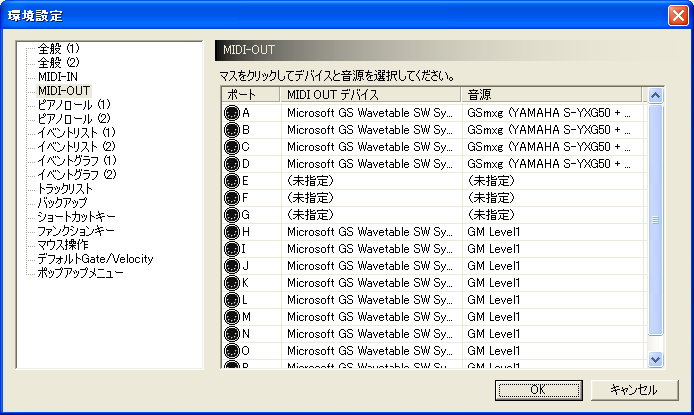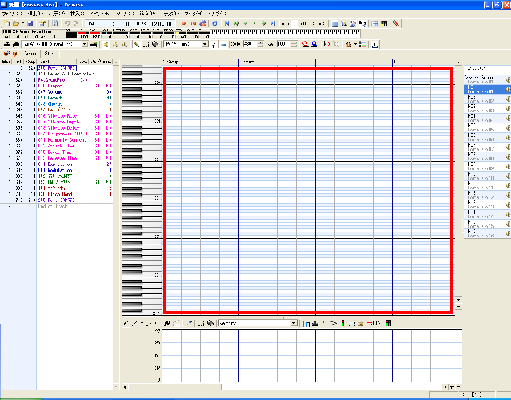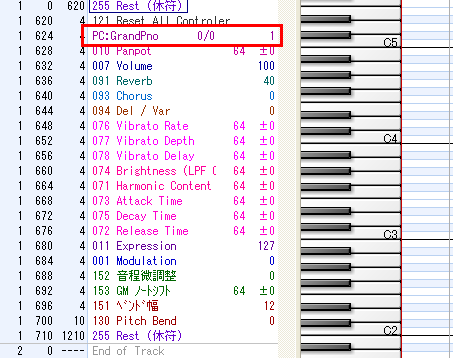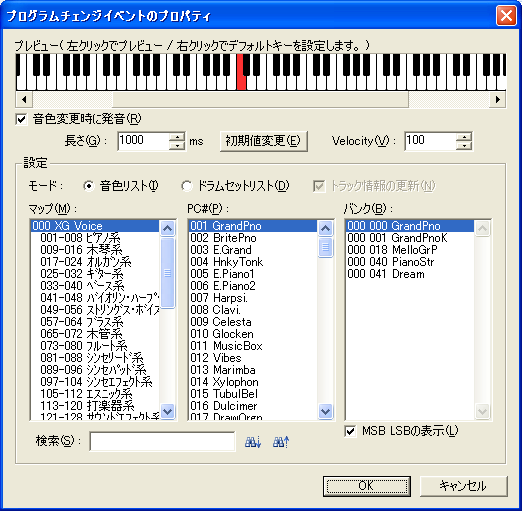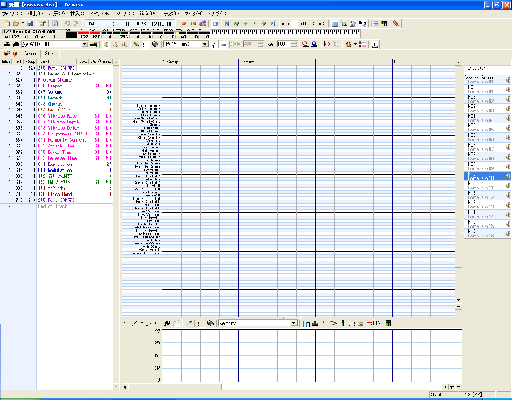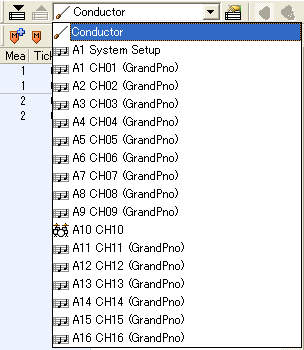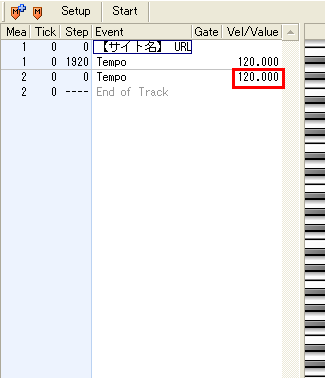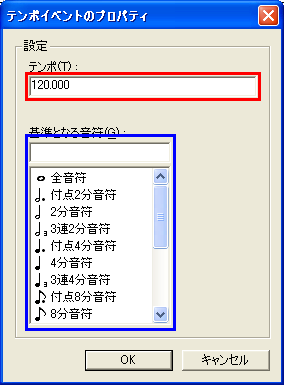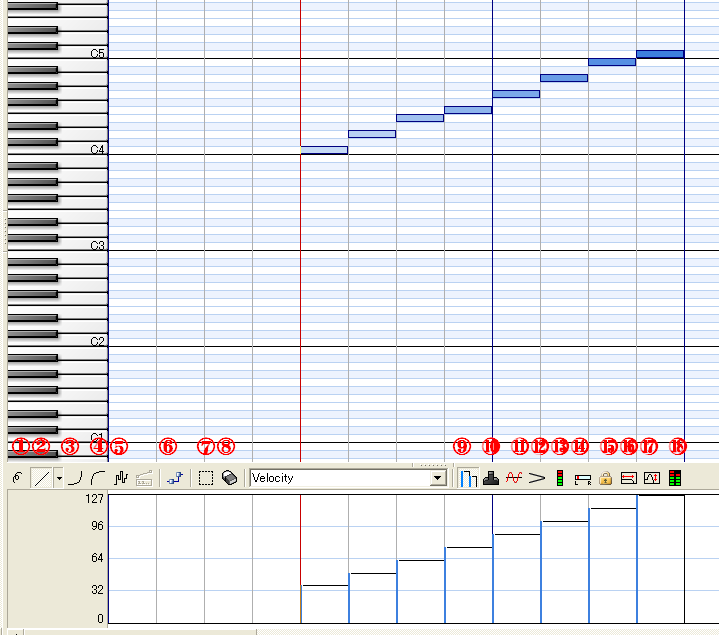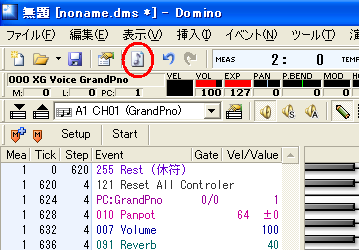いつの間にか300HIT!
TOTAL.? T.? Y.? O.?
チェーン店その二(爆
ここではMIDI講座をやってます~。
MIDI講座(気取るな 
独自の方法なので人によって出来ない可能性アリ。
※シーケンサはDomino126を使っています。
新しいバージョン、違うシーケンサなどは若干の違いがあると思いますが、ここではDomino126を使って説明しています
Dominoをダウンロードする→
まだ画像を用意してないから文字ばっかりで分かりにくいかも。
分からない所があったらコメントで言ってね。
MIDI講座説明 
は~い、どうも~音神とかいわれてすっかり調子に乗ってるかーびぃです(ぉぃ
ココを開いたって事はMIDI職人を志していますね?分かってます。
え?暇つぶしに開いただけ?そりゃどうも(((
前書きはここまでにして、Domino126を元に説明したいと思いま~す。
デバイスと音源を設定する 
でました。最初の難関、デバイスと音源設定です。これを設定しなければ、Dominoからは
全く音が出ません!音量最大にしたって無駄です(((
まずキーボードのF12キーか、右上にある赤いスパナのボタンをクリックしましょう。
そして環境設定やらなんやらの画面が出たら、「MIDI-OUT」をクリックしましょう。
こんな画面が出るかと思います。
▲これは設定済みの画面
難しそうですね;;;;
まあ一度設定したらこの画面は二度と開かないと思います。
この画面が出たら、とりあえずポートAの列の「(未指定)」をクリックして、デバイスと音源を設定しましょう。
曲を作りたいだけなら、ポートAの設定だけで間に合います。
ちなみに片方だけ設定した所で音は出ません!どっちも設定しましょう。
最近のバージョンはアシストがあるらしくて、まず適当になんか選んでみてください。
すると「このデバイスを選んだ場合この音源を選んだほうが適切です」
という注意書きが出るかと思いますので、適切だといわれたヤツを再度設定しましょう。
これで音が出るようになりました!でなかったら何度も確認してでるまでやってください。
MIDI作りスタート!! 
はい、前回の設定で音が出るようになったと思います。
MIDI職人の道も一歩から、いきなり耳コピなんて出来ないと思います。
かーびぃはピアノやってるから、若干の音感はあるとか自慢してみたり(((
音を入れる 
▲画像は縮小してます
赤四角で囲んである所をクリックすると音、つまり音符を入力できます。
青い四角が出てくると思います。これが音符です。これは入力した後でも、ドラッグで動かす事ができます。
上に行けば上に行くほど音が高くなり、下に行けば下に行くほど、音が低くなります。
この青い四角の長さがそのまま音の長さになりますが、長さの変え方は後述。
とりあえず何かの楽譜を検索して、それの通り音をいれてみましょう。
何?作りたい曲の楽譜が見つからない?頑張って探してください(((
どうしても楽譜が見つからないor探す気ない人はここから
ココまで作って気づいた事があると思いますが、そう、ピアノの音しか出ないんです。
そこで次は楽器の変更を説明したいと思います。
楽器を変える 
ヘイヘイヘイ~イ。ここでは楽器を変え方を説明してるのサ!(黙
勘がいい人は変え方にもう気付いてるかと。
分からない人のほうが多いと思うから説明します。
▲赤四角をダブルクリック
するとこんな画面が出るかと。
▲楽器変更画面
楽器は全部で128種類あります。
そんなに使わねーよ(((
ここから一番近いと思った楽器を選びます。
左がピアノ系、ギター系などのグループ分け、真ん中が楽器です。
「あ!この音ギターっぽい!」と思ったらギター系をクリックすれば、ギター系の楽器が出てくるので
探しやすくなるでしょう。
楽器名をクリックすると楽器の音がでます。それを参考に、地道に探しましょう。
はっきり言って一番面倒、地道な作業です。
慣れると何処にどんな音の楽器があるか覚えられますので、だんだんと楽になるかと。
というかなれれば一番簡単ななんでもない作業になると思います。
その記憶力を勉強にまわすのを忘れないように(((
ドラムを入れる 
ズンズクダンダダパンスコパンスコダダダダダダダーン!!(黙れ
・・・ジチョウシマス
ここではドラムの入れ方を説明しています。
ドラムって何処に入れるの?それは「CH10」です。
CH10(CH=チャンネル)は特別なチャンネルで、このチャンネルではドラムを入れることが出来ます。
チャンネルの変え方は左上にある |CH1(GrandPno)|▼| こんな感じのヤツの矢印をクリックして
編集したいチャンネルをクリックするだけでOK。
このときCH10をクリックするとドラムが編集できるわけですな。
ちなみにドラムの画面はこんな感じ(画像クリックで拡大)
▲ドラムの画面(画像クリックで拡大)
・・・鍵盤の変わりになにやらちまちました文字がありますね。
これドラムの名前です。ためしに一つ音を入れてみましょう。
四角の変わりに青い丸が出たと思います。これがドラムの音符ですね。
| ちょっと豆知識 | 音を入力する所で左クリックではなく右クリックすると、 音符をおかずに音を確かめる事ができます。ドラムの画面で右クリックしたままマウスを動かすと楽しかったりします。 |
|---|
ちなみにドラムの音の長さは変えられません。
というか長くしようが短くしようが、ドラムなので変わりません。
実は長さを変える事が出来るバグがあるのですが・・・意味ないですけどね
シンバルとかスネアとかバスドラムとか色々あると思いますが、実際の音に近いドラムを入力していけば
OKだと思います。
ココまで来て気づいた事があると思いますが、そうです。テンポが変えられません。
ということで次はテンポの変え方を説明しようと思います。
テンポを変えちゃおうぜ 
っはっはー!!ココではテンポの変え方を説明すrうわなにをすr(ry
・・・
さてではテンポの変え方を説明しちゃおうか。
前の説明でドラムを入力できる特別なチャンネルがあったのは知っていますよね?
もうひとつテンポを変える特別なチャンネルがあるんです。
▲青いところをクリック
これを選んで、赤四角で囲んである場所をダブルクリックしましょう。
▲ダブルクリックしちゃおうぜ
するとこんな画面が出る。
▲数字やら音符やら
赤四角で囲んである欄に数字を入力しましょう。
「0.000~512.000」の間で入力。数字が大きければ大きいほどテンポが速くなります。
ちなみに0.000を選んでも動かないので意味ないですよ。
青四角で囲んである場所は基準となる音符を選びます。
例えば、
テンポ「132」 基準「960」(2分音符)
と選んだとすると、「1分間に960の長さの音符が132こ入るテンポ」
となります。
空欄の場合、基準となる音符は480の長さの4分音符となります。
通常の場合入れなくても問題はありません。
ココまで来るともう説明しないでも分かってると思いますが、
次はチャンネルが複数ある意味を説明します。
チャンネルごとに音を入力しちゃおうぜ 
うへへ~い。ここまで作ってきたらだんだんと飽きてk(空爆襲来
説明する順番間違えたな、うん。チャンネルは最初のほうに説明すべきだった。
これを見てわかるように、チャンネルは17個(音が入力できるのは16個)あります
▲ずらーっ
沢山あるねぇ。
このチャンネルの一つ一つに、楽器を選べたりするわけだ。
16個じゃ足りん!ってひとは、上にあるメニューの「トラック」をクリックしてデフォルトトラックの追加を選びましょう。
しかし!
同じ番号のチャンネルは、全ての情報が同じになってしまいます!
つまり、同じ番号のチャンネルが2個あるとして、片方はピアノ、もう片方はギター、
とかやっても、どっちも同じ楽器になってしまいます。
つまり増やしても無駄ですね。
チャンネルが違えば情報もそれぞれで分けられます。
つまり意図的に一緒にしない限り情報は別々に送信されます。
簡単に言えば楽器はドラム合わせて16個という事ですね。
では次は音を変化させる方法です。
音が変化しちゃうんだZE☆ 
見出し自重ですね。ハイ。
グラフのようなものにある青い棒を交差するように線を描くと、交差した部分の高さに移動します。
線を描くもの
①フリーハンド ②直線 ③小→大のカーブ ④大→小のカーブ ⑤ランダム
⑥操作方法変更
線で操作⇔マウスで四角をつまんで操作
⑦選択
選択した部分を移動したり削除したりするもの。
⑧消しゴム
選択した部分を削除
⑨ベロシティ
音符一個一個の音量を調節する。画像を見れば分かるが、 音がでかければでかいほど色が濃くなり、小さければ小さいほど薄くなる。1~127まで。
⑩ピッチベンド
上の方に入力すると音が高くなり、したのほうに入力すると音が低くなる。 発音中に音を変化させたい時に使う。-8192~8191まで。8191にすると1オクターブ上がる。 同じように-8192にすると1オクターブ下がる。
⑪モジュレーション
音を波のように揺らす。0~127まで。数字がでかいほど大きく揺れる。
⑫エクスプレッション
音の強さ。主に発音中に音量を変化させる時に使う。0~127まで
⑬ボリューム
全体の音量。発音中の音量の変化には通常使わない。 こちらは絶対指定でありエクスプレッションは相対的指定、つまり エクスプレッションの最大音量(127)はボリュームの大きさで変わる。
⑭パンポット
ステレオにしたいときに使う。0(-64)~127(63)まで 数字が低いほど音が左に寄り、大きいと右に寄る。
⑮ホールド
音を留める。0(OFF)~1以上(ON)で指定。ONにすると音符が途切れても音が続く。
⑯???
⑰???使ったことない
⑱マスターボリューム
全チャンネルの音量を操作。例えばどれかのチャンネルでこれを0にすると、 他のすべてのチャンネルも音量が0になる。
あ~書くの疲れた。音符の音の長さを変えるには、音符の右端をクリックしたまま動かしてください。
上のほうにある音符を指定すると長さの変化を変えられます。
(この辺なんて説明したらいいか分からないから、とりあえずやってみてください)
オトモダチの輪 
MIDI 
ファイルセレクト
デデデ大王のテーマ
洞窟大作戦
地底の木々エリア
トロッコ
水晶の畑エリア
バトルウィンドウズNEW!
VS.マルク
コロシアムの戦い
マスクド・デデデのテーマ
ボスとの戦いNEW!
マルクアレンジ
ただいまの曲数11曲。
MIDIの感想 
- コメント内から一応こっち -- 夢幻の光? 2009-03-25 (水) 12:09:41
- 聞きましたけどどれも最高です!MIDIはまだ見習いなんですが、目標にしたいと思います。 -- アイトタブー? 2009-04-06 (月) 15:39:33
- MIDIきけない -- かぷちーの? 2009-04-07 (火) 08:43:20
- ほほぅ私にもMIDIをちょっとだけできるようになりました。音源集めよっと・・・。 -- 定位置 2009-04-07 (火) 18:43:14
- にょほほーい。MIDI職人がどんどん増えて行くよぉー -- かーびぃ 2009-04-07 (火) 20:40:43
- ↑あんたが一番だよ -- 蓮華の風? 2009-04-15 (水) 05:28:12
コメント広場ー 
- む、Dominoのページに入れない。何故だぁぁぁ -- でっていうかも 2009-04-09 (木) 13:15:58
- んな事言われてもおおおおおおおおおおおおおおお -- かーびぃ 2009-04-09 (木) 16:37:52
- 解凍アプリケーション消えたぁっぁぁぁ終わった -- マジ・デ・タコ? 2009-04-09 (木) 18:56:44
- !? -- かーびぃ 2009-04-10 (金) 21:14:08
- ?! -- 希望の羽 2009-04-11 (土) 10:24:38
- 未だにDominoのページ入れない o....rz -- でっていうかも 2009-04-13 (月) 13:31:29
- オトモダチの輪からなくなっとるw -- 蓮華の風? 2009-04-15 (水) 05:27:56
- あー本当だw -- かーびぃ 2009-04-16 (木) 19:16:35
- 300GET!ズサー ( -- かーびぃ 2009-04-29 (水) 20:34:56
- 友達のWAに -- ブレイド 2009-05-16 (土) 18:41:16
 新規
新規 編集
編集 添付
添付 一覧
一覧 最終更新
最終更新 差分
差分 バックアップ
バックアップ 凍結
凍結 複製
複製 名前変更
名前変更 ヘルプ
ヘルプ